
「はてなブログを使っているんだけど、ブログアイコンの設定ってどうやるんだろう。そもそもブログアイコンって何?設定するといいことあるの?全部まとめて教えて。」
こんなお悩みにお答えします。
この記事でわかること
- はてなブログでいうブログアイコンとは?
- はてなブログでブログアイコンの設定時のコツ
- はてなブログでブログアイコンを設定する方法
こんにちわ、Jouji(@jouji0720)です。
あなたはブログアイコンって設定していますか?
もししていなかったら結構まずいかも。
というのもせっかく記事を書いていても、なかなか認知してもらえないかもしれないです。
今回ははてなブログで、ブログアイコン設定をする方法をお話していきます。
この記事を読むとブログアイコンの設定の仕方をブログアイコンを設定したほうがいい理由とかコツと一緒にわかります。
この記事を書く僕ははてなブログ歴3年目。
今ではアフィリエイト収益が月に3,000円くらいいただいています。
しかしそんな僕もはてなブログを始めた初心者の時にはブログアイコンで失敗が山ほどあります。
そんな経験談を交えてお話していきますので、ぜひ最後までお読みくださればうれしいです。
では行ってみましょう。
Here We Go!!
ブログアイコンとは

まずブログアイコンって何ぞやって言う話なんですけど、ブログアイコンっていうのはファビコンとも呼ばれていまして、以下の画像の部分ですね。
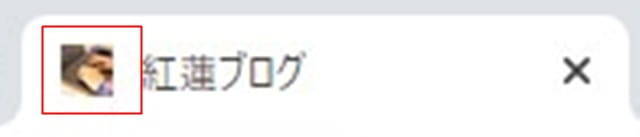
ブログアイコンのあることによるメリット
ブログアイコンの役目は以下の通り。
- メリット①ブログの顔となってくれる
- メリット②読者に安心感を与える
- メリット③サイト判別をしてもらいやすくなる
では詳しく見ていきましょう。
メリット①ブログの顔、シンボルマークになってくれる
ブログアイコンを設定するメリットの1つ目は、ブログの顔、シンボルマークになってくれることなんですね。
ブログアイコンというのは、ブラウザ上のタブを見たときの顔になってくれる部分なんです。
そのために特徴的なものだった場合に、印象を与えられるのであるとおすすめです。
メリット②読者に安心感を与える
ブログアイコンを設定するメリットの2つ目は、読者に安心感を与えられることですね。
あなたはあったことがある人と会ったことがない人、どちらが信じられますか?
圧倒的にあったことがある人というのではないでしょうか。
ブログも同じで、ブログアイコンを設定しているとそこに人となりが見えるために、読者は安心感を持ちやすくなります。
ですから、ブログアイコンを設定する方がいいんですよね。
メリット③サイト判別をしてもらいやすくなる
ブログアイコンを設定するメリットの3つ目は、サイト判別をしてもらいやすくなることですね。
というのもブログアイコンは、いわばサイトの顔になったりするからです。
そうなると、何度も見ているうちに読者はおなじみになってくるんですよね。
なので、このブログアイコンは、この人という風に判別してもらいやすくなりますね。
ですから、ブログアイコンは設定しておいた方がいいです。
ブログアイコンは経験上あった方がいい
以上がメリットになりますが、ちょっと経験談があります。
僕自身ブログアイコンを設定して運営したときと設定しないときの2つで、比較をしてみました。
するとブログアイコンがあるときのほうが、設定していない時と比べると、PV数が2倍という結果になりました。
ブログアイコンはあった方がいいですね。
はてなブログでブログアイコンの設定時のコツと注意点

ここでは、はてなブログでブログアイコンを設定するときのコツと注意点をお話していきましょう。
まずはコツからですね。
はてなブログでブログアイコンを設定するときのコツ
はてなブログでブログアイコンを設定するときのコツは、以下の通り。
- コツ①文字があるものは選ばない
- コツ②画像が込み入ったものは選ばない
- コツ③自分を印象付けるものを画像にする
では詳しく見ていきましょう。
コツ①文字があるものは選ばない
はてなブログでブログアイコンを設定するときのコツの1つ目は、文字があるものは選ばないということですね。
というのもファビコンって、めちゃめちゃ小さくなるんですよね。
文字を見るのは、正直困難になります。
あなたも見ずらいときに文字を判別しろって言われたらいやですよね。
僕だったら嫌で、怒ってしまうかもしれません。
怒られたら読者はサイトに来なくなってしまいます。
そうならないためにも、文字のないものを選びましょう。
コツ②画像が込み入ったものは選ばない
はてなブログでブログアイコンを設定するときのコツの2つ目は、画像が込み入ったものは選ばないことです。
というのも、画像が込み入っていても小さいので判別がしずらいですよね。
判別できないというのは町ですれ違った人と同じで、その他大勢になってしまうということです。
そんな人のブログって読みたいですか。
たぶん読んでも心に刺さらないような気がしませんか?
だからこそ、画像の込み入ったものではないもののほうがいいんですよね。
コツ③自分(サイト)を印象付けるものを画像にする
はてなブログでブログアイコンを設定するときのコツの3つ目は、自分を印象付けるものを画像にすることです。
これはサイトを印象付けるものでもいいですね。
というのも、人は印象が強ければ強いほど心に残るからなんですね。
例えば、自分のことをイラストにして載せるとか、4文字までにして作ってみるとかでもいいですね。
僕自身は顔出しをしていないので、イラストがおすすめですね。
自分を出しやすいし、顔出しもしなくてもいいからです。
もしあなたが副業などでブログをしていて、身バレが怖いならイラストがおすすめですね。
はてなブログでの注意点
はてなブログでのブログアイコンを設定するときの注意点は、以下の通り。
- 注意点①なるべく画像の圧縮は行ってからやること
- 注意点②画像を頻繁に変えないこと
- 注意点③記事作成がメインであることを忘れないこと
では、見ていきましょう。
注意点①なるべく画像の圧縮は行ってからやること
はてなブログでのブログアイコンを設定するときの注意点の一つ目は、なるべく画像の圧縮を行ってから設定することですね。
というのもはてなブログには、画像を圧縮するためのプラグインを入れられないんですよね。
そのために、画像を圧縮しないと表示速度が遅くなってしまいます。
※もし表示速度の改善をしたいなら、サイトの表示速度を爆速化する方法【はてなブログもOK】に詳しく解説していますので是非ご覧くださいね。
また、僕自身画像圧縮していなくて、圧縮するのに時間がかかってしまい、3日間寝ることができなかったという苦い過去があります。
そうならないためにも、画像は圧縮する習慣をつけて、ブログに貼るようにしてくださいね。
注意点②画像を頻繁に変えないこと
はてなブログでのブログアイコンを設定するときの注意点の2つ目は、画像を頻繁に変えないことです。
というのも、先ほどもお話ししましたがブログアイコンはサイトの顔です。
その顔が見るたびに変更されては、あなたのサイトと判別するのがむつかしくなってしまいます。
画像を変えるのは人の顔でいうところの美容整形手術と同じですね。
読者が混乱するためよくないですね。
かくいう僕も画像の変更を頻繁にしていた時があるんですが、当時はブログアイコンが変わるたびに増えては減りみたいな感じでPV数に差があったんですよね。
でも変えなくなってからは、PV数が安定しています。
やはり、顔なのでかえないほうがいいです。
注意点③記事作成がメインであることを忘れないこと
はてなブログでのブログアイコンを設定するときの注意点の3つ目は、記事作成がメインであることを忘れないことですね。
というのもブログの記事を書かないと、1円にもならないからです。
記事を書くかアイコンを設定するかといわれると、圧倒的に記事を書く方が重きをえています。
あなたは以下のどちらが信頼できますか?
- A:あなたの悩みを解決してくれる記事を書いてくれるけど、アイコンのないブログ
- B:アイコンはあるけど、あなたの悩みを解決する記事を書いてくれないブログ
圧倒的にAですよね。
あなたの仕事は読者の悩み解決でその一環として商品を紹介するという作業があるんです。
そこを忘れないようにしましょうね。
はてなブログでブログアイコンを設定する方法

ここでは、はてなブログでブログアイコンを設定する方法をお話していきましょう。
設定する手順は、以下の通り。
- 手順①トップ画面から設定をクリック
- 手順②設定→基本設定をクリック
- 手順③ブログアイコンからファイル選択をする
- 手順④好きな写真をクリックして選択
- 手順⑤変更を押して設定する
では一つずつ見ていきましょう。
手順①トップ画面から設定をクリック
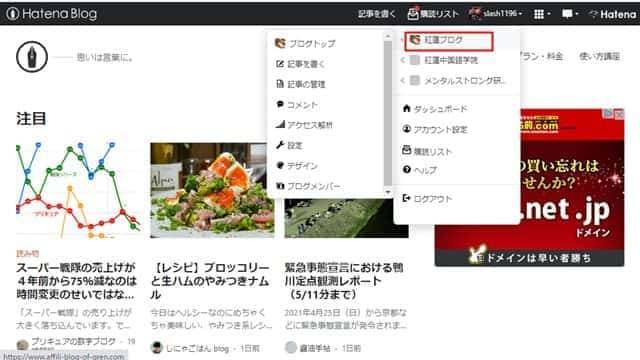
まずトップから設定をクリックします。
すると以下のような画面になりますね。
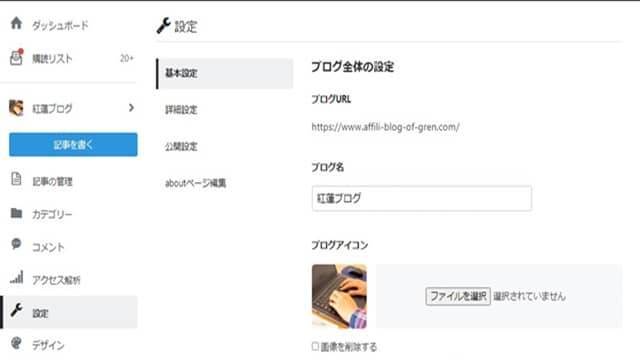
手順②設定→基本設定をクリック
次に設定画面の横のタブが基本設定になっていることを確認しましょう。
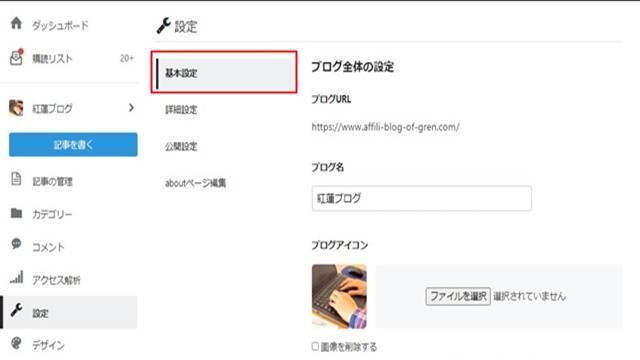
手順③ブログアイコンからファイル選択をする
次に、ブログアイコンと書いてある部分があります。
ちょうど、画像の赤い部分ですね。
ファイルを選択をクリックしましょう。
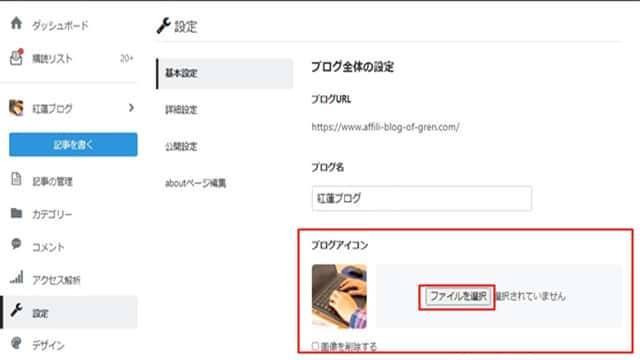
手順④好きな写真をクリックして選択
すると以下のような画面になりますよね。
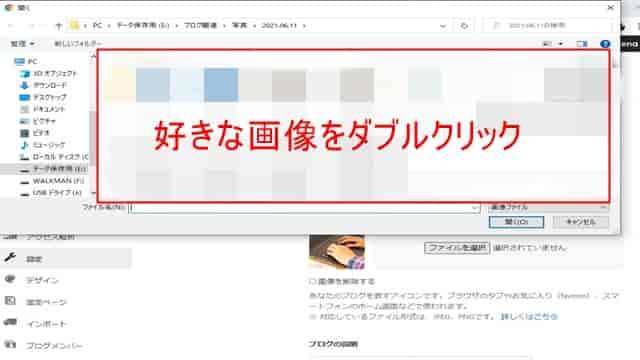
お好きな写真を選んでダブルクリックしましょう。
すると、以下のような感じに表示されますので、画像名を確認しましょう。
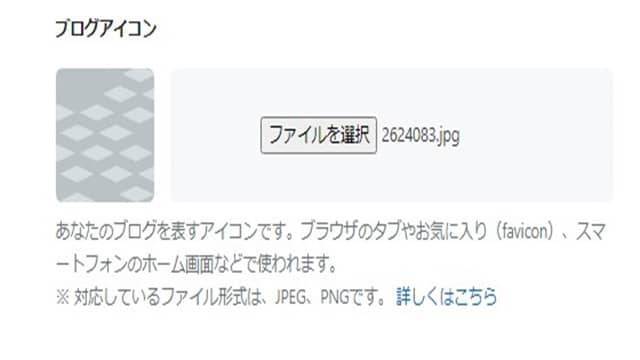
手順⑤変更を押して設定する
次に一番下まで行って変更するをぽちっと押しましょう。
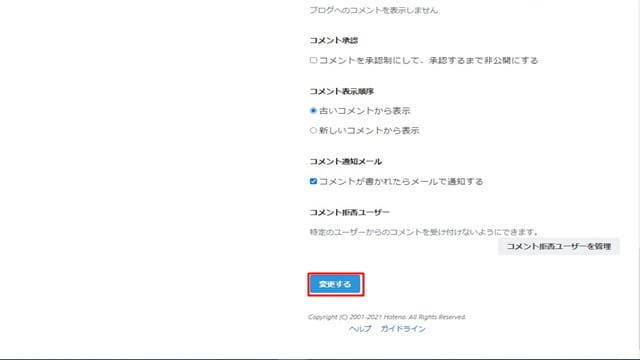
ここは忘れない様に気をつけましょうね。
というのも忘れると、画像が反映されないので注意です。
まとめ|はてなブログでブログアイコンを決めて顔を売ろう
お疲れさまでした。
ここまではてなブログでブログアイコン設定をする方法をお話してきました。
まとめると以下のようになります。
- ブログアイコンとは、サイトのタブの横につく画像のことでファビコンともいわれる部分。
- ブログアイコンがあることでメリットがある
- ブログアイコンの選ぶコツは3つあり、以下の通り。
コツ①文字があるものは選ばない
コツ②画像が込み入ったものは選ばない
コツ③自分を印象付けるものを画像にする - 注意点も3つ。
①なるべく画像の圧縮は行ってからやること
②画像を頻繁に変えないこと
③記事作成がメインであることを忘れないこと - やり方は設定から基本設定に行って写真を設定するだけ。
何度も言うようですが、ブログの顔になるのがブログアイコンです。
設定してブログの顔を売りましょう。
ってことで今回はこの辺で。
また次回に。


